當您在 Windows 10 系統的 Edge 瀏覽器中瀏覽網頁時,有時會出現無法載入 Flash 內容的問題。這可能是由於安全設定或瀏覽器配置錯誤導致的。 php小編蘋果將為大家介紹如何解決 Edge 瀏覽器禁止 Flash 載入的問題,指南中包含詳細的步驟,幫助您快速恢復 Flash 內容的正常載入。
1、用 Windows 10 的新 Edge 瀏覽器開啟網頁,若這個網頁上有 Flash 播放的聲音、影片內容,在其標籤頁上會出現一個小喇叭的標誌。
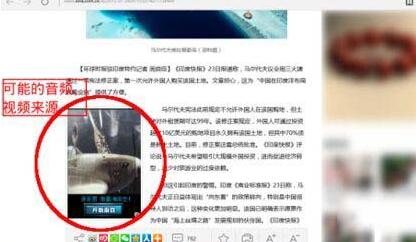
2、若這些Flash 播放的聲音、影片內容不是我們所需要的,那他們就沒有什麼用了,而且還幹擾我們閱讀網頁的注意力,增加電腦資源的佔用。
所以,這種情況下我們應該關掉這些音訊視訊內容的播放。
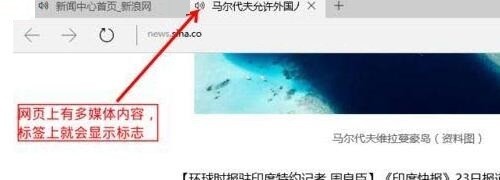
3、點選 Edge 瀏覽器右上角的【三個點】的按鈕,在彈出的選單裡點選【設定】。
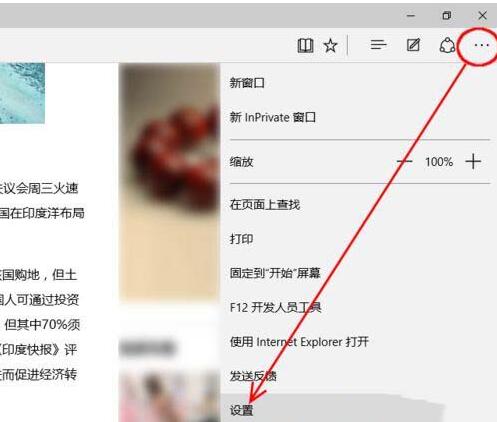
4、在彈出的【設定】選單裡,並沒有關掉 Flash 動畫的開關。
5、向下捲動選單到它的底部,點選【查看進階設定】。
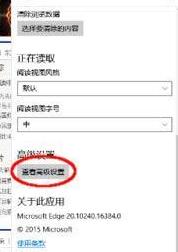
6、設定選單進入進階設定模式,這時可以看到【關閉 flash 播放器】的選項了,好吧,暫時關掉它吧。
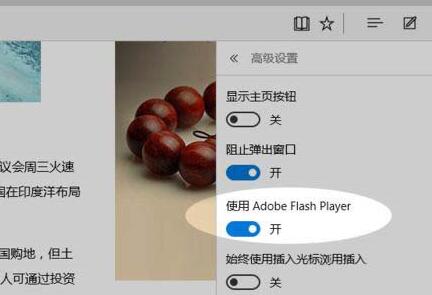
7、刷新剛開始開啟的網頁,網頁上的音訊、視訊內容消失,但網站也沒讓那個位置閒著,重新顯示了一個靜態的圖片。再看瀏覽器標籤頁上標示多媒體內容的【小喇叭】標誌,也沒有了。
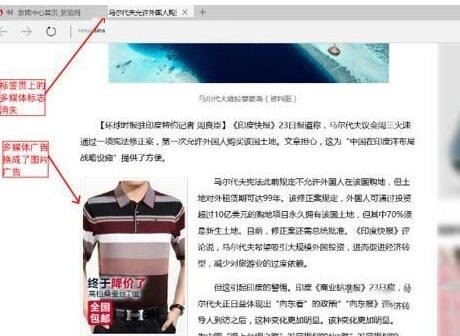
8、當需要網頁使用 flash 播放音訊、影片時,再次到第 5 步驟提到的選單位置中,開啟 flash 播放器功能就是了。
以上是WIN10系統edge瀏覽器禁止flansh載入的方法的詳細內容。更多資訊請關注PHP中文網其他相關文章!




